Odin HDD Encryption -
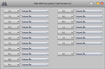
Odin HDD Encryption
OdinHDDEncryption cho phép bạn tạo ra nhiều phân vùng bảo mật và di chuyển chúng từ máy này sang máy khác mà vẫn đảm bảo an toàn dữ liệu bên trong.

Trên giao diện chính của chương trình, bạn nhấn chuột lên ký tự ứng với phân vùng mới muốn bảo mật. Trên hộp thoại Create Volume xuất hiện, bạn thiết lập dung lượng cho phân vùng bảo mật tại mục Volume Size, đặt mật khẩu và lặp lại mật khẩu tại mục Password và Confirm. Xong, nhấn Create Volume.
Lúc này, chương trình yêu cầu bạn đặt tên cho file (định dạng.ohdd) tương ứng với phân vùng bảo mật cần khởi tạo tại mục File name, chọn nơi lưu trữ file.ohdd tại mục Save as type,rồi nhấn Save.
Lưu ý: Chính vì cơ chế tạo file bảo mật này mà bạn có thể dễ dàng chép phân vùng bảo mật sang những máy tính khác có cài đặt sẵn OdinHDDEncryption mà vẫn đảm bảo an toàn dữ liệu.
Để mở phân vùng bảo mật, bạn nhấn biểu tượng mũi tên bên cạnh ký tự tương ứng với phân vùng bảo mật cần mở, chọn Load Volume, duyệt đến file.ohdd vừa tạo lúc nãy và nhấn OK.
Tại hộp thoại VolumePassword, bạn gõ mật khẩu đã thiết lập trước đó vào khung Input Volume Password, rồi nhấn OK. Nếu gõ đúng mật khẩu, phân vùng bảo mật sẽ tự động mở. Bạn có thể chép những dữ liệu quan trọng vào phân vùng này.
Sau khi lưu giữ những dữ liệu quan trọng, bạn nhấn biểu tượng mũi tên bên cạnh ký tự tương ứng với phân vùng bảo mật vừa mở lúc nãy và chọn Dismount Volume để đóng lại.
Tương tự, bạn có thể tạo và mở cùng lúc nhiều phân vùng bảo mật khác nhau. Số lượng phân vùng bảo mật được phép tạo tùy thuộc vào số ký diện còn lại sau khi đã trừ ra các ký tự đại diện cho phân vùng không bảo mật (phân vùng thực trên hệ thống).
Lưu ý: Vì có thể sao chép dễ dàng sang nhiều máy tính khác nên file bảo mật (định dạng .ohdd) cũng có thể bị xóa khỏi hệ thống dễ dàng mà không cần phải biết mật khẩu. Chính vì vậy, bạn nên “giấu” file bảo mật ở một nơi an toàn, hoặc áp dụng thuộc tính ẩn (Hide) cho file bảo mật.
Theo goonline










